Conectar altavoz Bluetooth a Walton W32D120W

Cómo conectar dispositivos Bluetooth a Walton W32D120W
Configurar Bluetooth en Walton W32D120W
Si acabas de comprar un televisor Walton W32D120W nuevo o de segunda mano o hace tiempo que lo compraste y no recuerdas cómo se vincula o empareja un dispositivo Bluetooth te indicamos cómo configurarlo paso a paso y con imágenes.
Ya sea para conectar una barra de sonido, unos altavoces inalámbricos, para conectar unos cascos o auriculares Bluetooth es muy útil conocer cómo emparejar dispositivos Bluetooth a tu televisor.
En el caso de los auriculares o cascos inalámbricos podrás jugar a videojuegos, ver la televisión o escuchar música sin molestar a los demás, disfrutando a todo volumen por ejemplo a altas horas de la noche.
Tiempo estimado: 5 minutos.
Necesitarás:
- Mando a distancia
Si no tienes un mando a distancia puedes comprar uno desde este enlace en Amazon. *
1- Primer paso:
Para comenzar a configurar unos altavoces o auriculares Bluetooth en tu televisor W32D120W tenemos que acceder al menú de ajustes, para ello en el mando a distancia pulsa el botón de ajustes o configuración, se trata del botón con el dibujo de un engranaje o rueda dentada, si el control remoto no tiene este botón pulsa el botón Home (Casa), se trata del botón en la parte superior derecha del mando a distancia con el dibujo de una casa. En caso de no disponer de ninguno de estos dos botones busca el botón llamado "SETTINGS".

2- Segundo paso:
Utilizando los botones de dirección del mando a distancia bajamos hasta encontrar el apartado llamado "Salida de sonido" o "Sonido", pulsa para acceder. Aparecerá seleccionado "Altavoz interno del televisor", esto indica que se están usando los altavoces del W32D120W.

3- Tercer paso:
Usamos los botones de izquierda y derecha del mando a distancia de tu Walton W32D120W para encontrar la salida de sonido "Bluetooth" y seleccionarla.
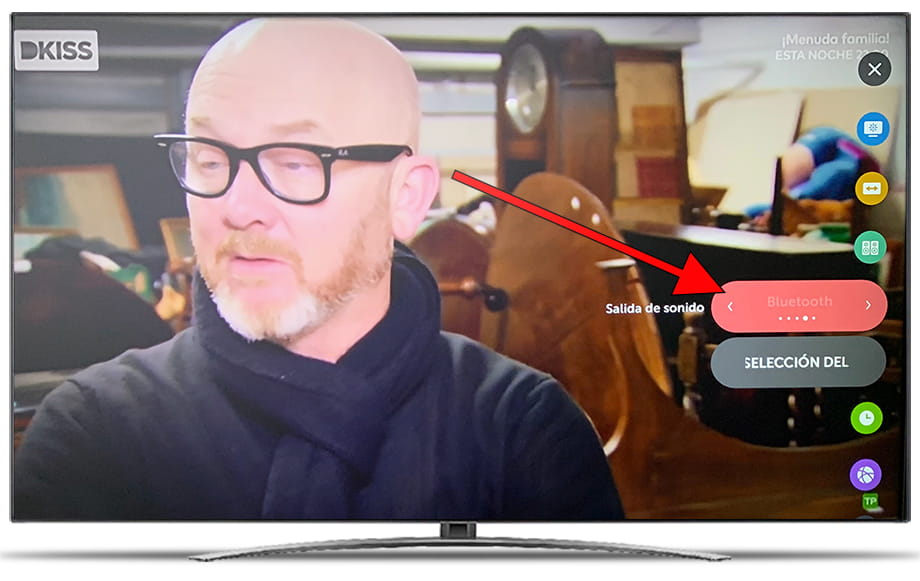
4- Cuarto paso:
Usando de nuevo los botones de dirección del mando a distancia del W32D120W, baja para seleccionar "SELECCIÓN DEL DISPOSITIVO" y pulsa el botón central del control remoto para acceder.
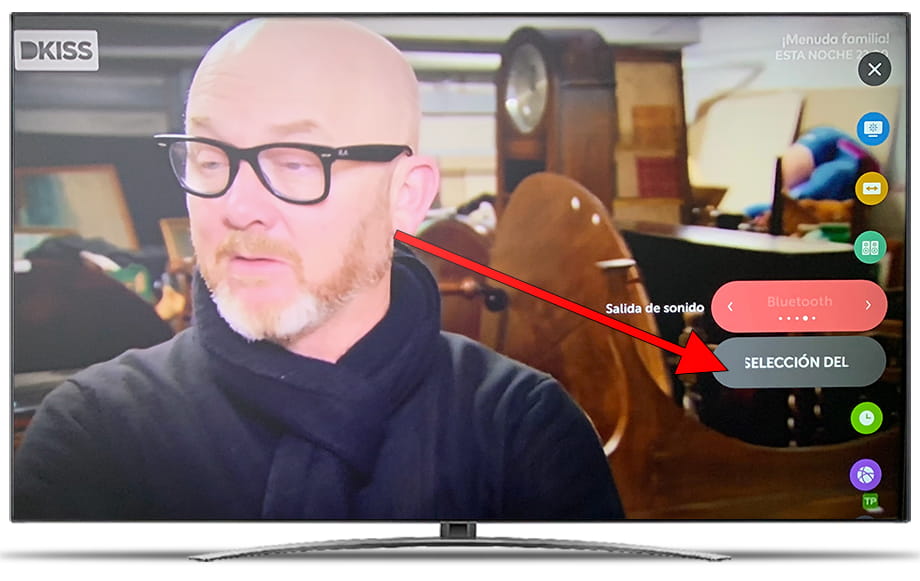
5- Quinto paso:
Aparecerán los dispositivos Bluetooth que estén emparejados al televisor Walton W32D120W, si alguno de los dispositivos que aparece es el que quieres conectar selecciónalo y pulsa con el botón central del mando a distancia para conectarlo. En el caso de que no haya ninguno, tu altavoz o auriculares no aparezcan pulsa sobre "BÚSQUEDA" para realizar una búsqueda. Asegurate de que tu altavoz, auriculares o accesorio Bluetooth esté en modo "emparejar", el televisor Walton W32D120W comenzará a buscar los dispositivos Bluetooth que se encuentren en el radio de acción (máximo 8 metros).
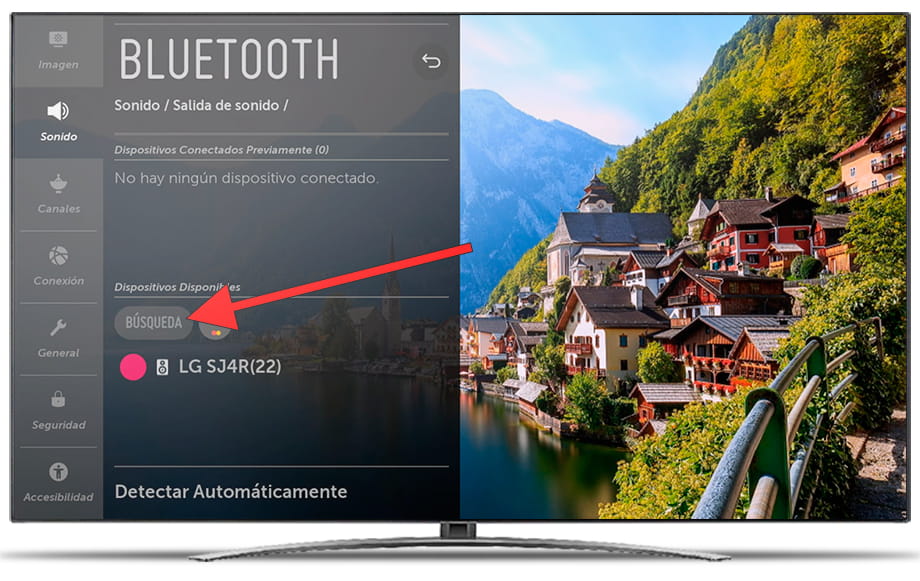
6- Sexto paso:
Selecciona el dispositivo Bluetooth, ya sea un altavoz, barra de sonido, auriculares o mando a distancia que quieres emparejar al Walton W32D120W y pulsa el botón central del mando a distancia para sincronizarlo. Es posible que aparezca un mensaje de confirmación, en ese caso confirma que el nombre del aparato es correcto y pulsa sobre "Vincular". También es posible que se solicite vincular mediante un código de seguridad, en ese caso confirma el código para continuar. Aparecerá un mensaje en la parte superior de la pantalla del televisor indicando si se ha conectado correctamente.
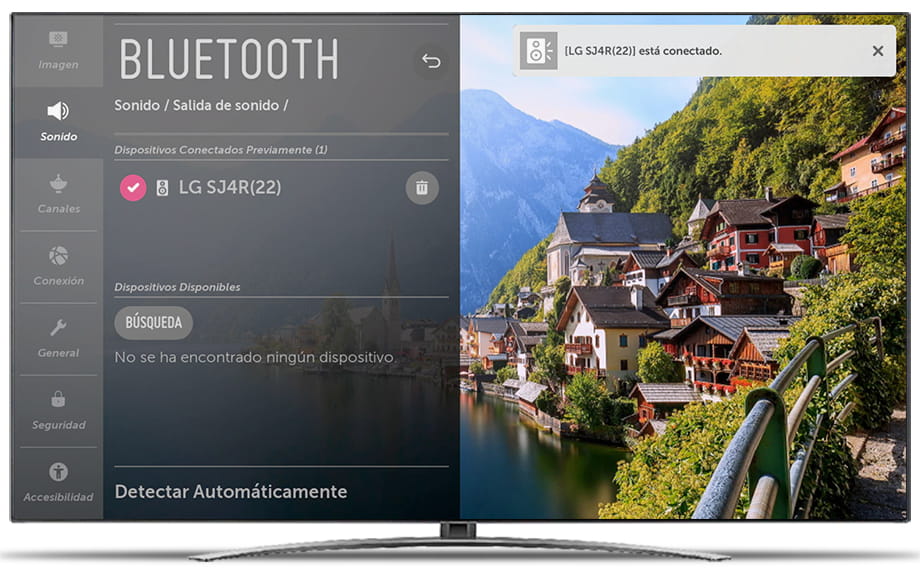
¿Ha sido útil?
Sobre el dispositivo:
El Walton W32D120W es un televisor con el sistema operativo WebOS, un ratio de aspecto de 16:9, un ratio de refresco de 60 Hz, 3 puertos HDMI, 1 puertos USB, una resolución de pantalla de 1366 X 768 píxeles, una diagonal de pantalla de 32" cm, Bluetooth, Wifi, puerto Ethernet (RJ45) .









